VisualVM在JDK6版本及以上已经自带这个应用。
位置:C:\Program Files (x86)\Java\jdk1.8.0_60\bin\jvisualvm.exe
在Windows环境下,在Tomcat8目录下tomcat8w.exe 用右键管理员权限打开,在启动界面添加以下参数
-Dcom.sun.management.jmxremote.port=9010
-Dcom.sun.management.jmxremote.ssl=false
-Dcom.sun.management.jmxremote.authenticate=false

重启Tomcat8服务
在VisualVM添加JMX连接,localhost:9010。
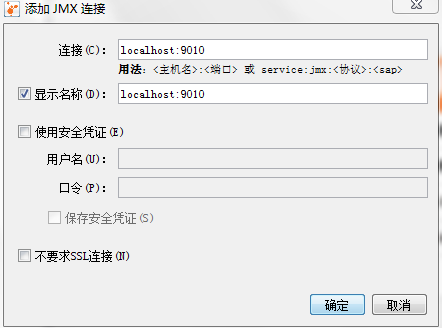
成功添加本地Tomcat8,界面如下:

参考链接:







 本文介绍如何通过VisualVM工具实现对Tomcat8服务的远程监控,包括配置JMX参数及连接步骤。
本文介绍如何通过VisualVM工具实现对Tomcat8服务的远程监控,包括配置JMX参数及连接步骤。
















 790
790

 被折叠的 条评论
为什么被折叠?
被折叠的 条评论
为什么被折叠?








